一、实验内容
在PT中创建如图所示的网络拓扑结构,并在其中的三层交换机上配置HSRP与STP。并使内外网互通。
二、实验环境
- 操作系统:WIN10
- 软件:Cisco Packet Tracer
三、实验步骤
三层交换机:3560-24PS
二层交换机:2950-24
路由器:2621XM
1、绘制如下图所示网络拓扑图
当把下图的红框内两个设备连接起来时会提示我们接口不够用了。我们需要给路由器添加模块.
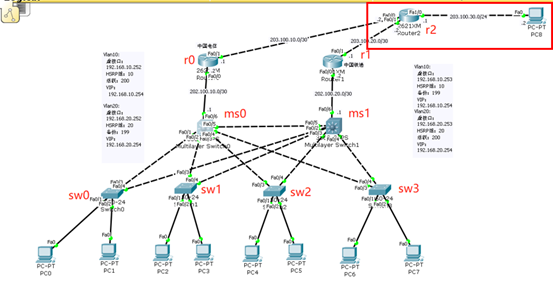
点击route2进入
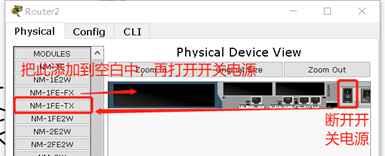
创建好的拓扑如图所示
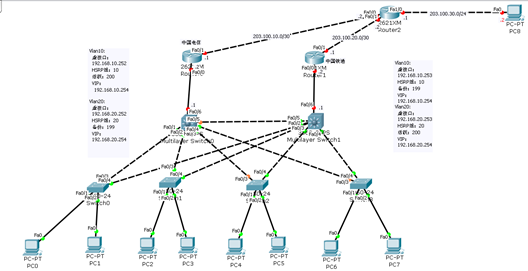
2、配置二层交换机(创建vlan、划分vlan、配置trunk、启用生成树)
sw0:
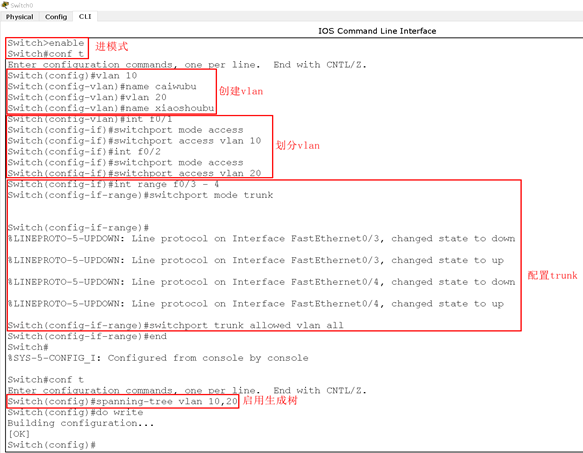
sw1:
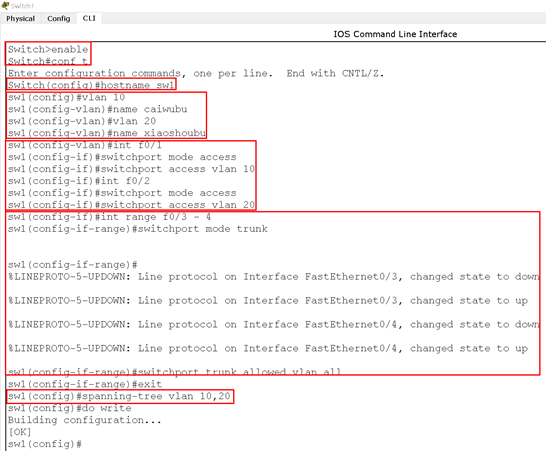
sw2:
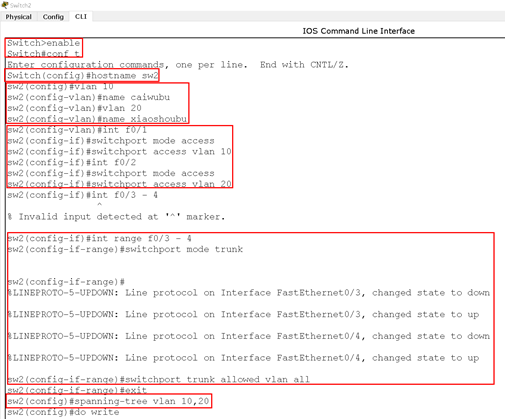
sw3:
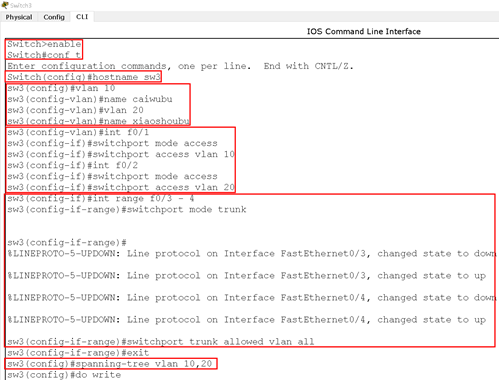
3、配置三层交换机(创建vlan、配置trunk、启用生成树、指定根网桥)
ms0:
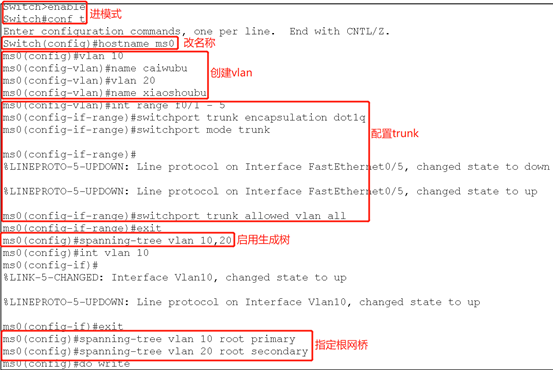
ms1:
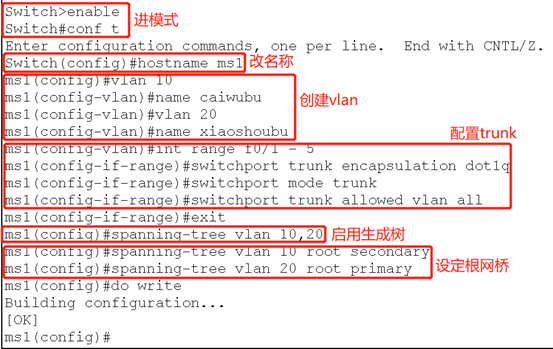
4、配置三层交换机(启用路由功能、配置虚接口的IP、配置路由接口、设置路由表)
ms0:
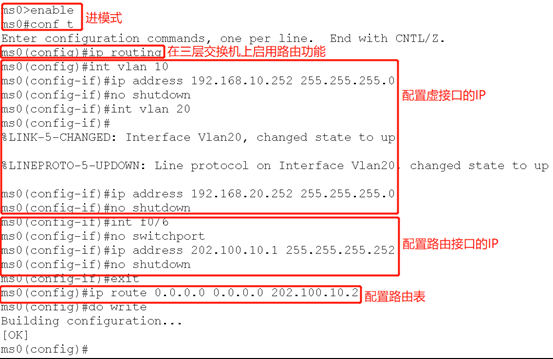 ms1:
ms1:
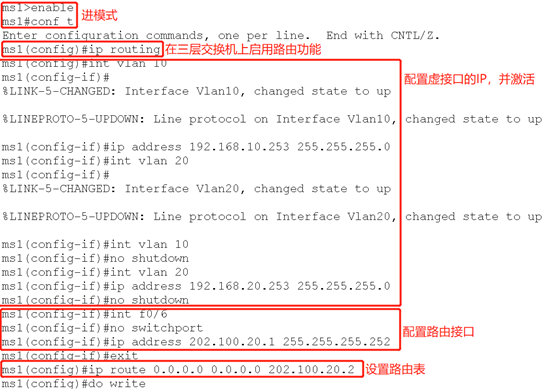
5、先给PC0和PC1配置IP地址,进行内网的连通性测试
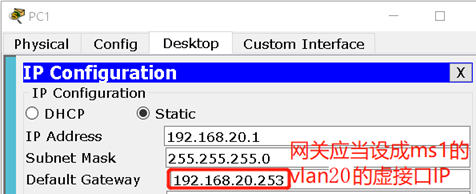
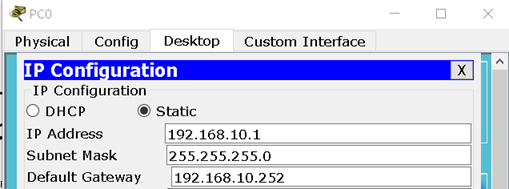
用PC1去ping PC0测试连通性
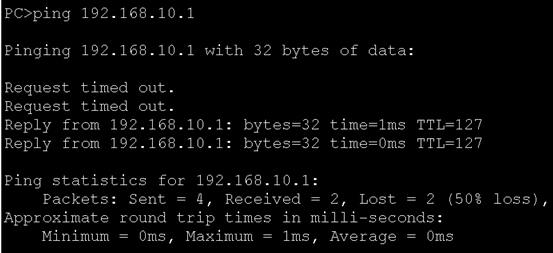
联通性良好,说明之前的配置没有问题
6、更改PC0与PC1的网关地址,再次进行连通性测试
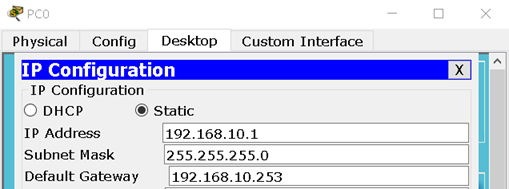
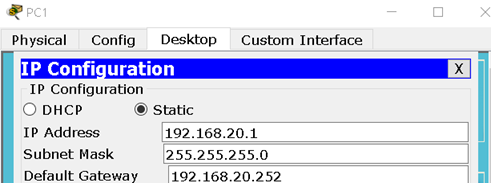
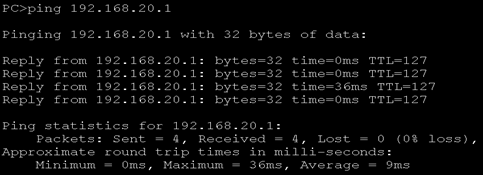
如上图所示连通性良好没有问题
7、给R0和R1进行相关的配置(给端口配置IP并激活、设置路由表)
R0:
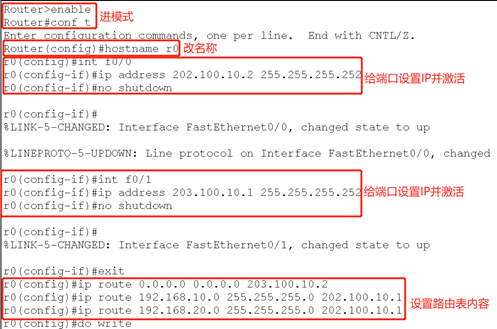
R1:
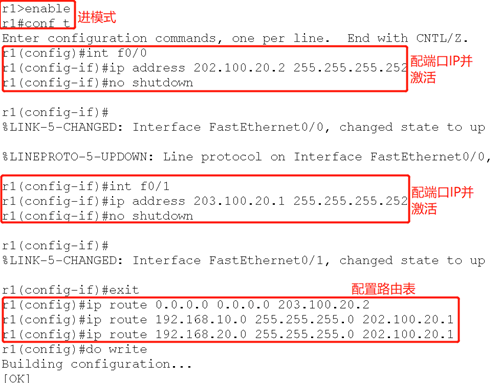
8、给R2配置相关信息(给端口配置IP并激活,设置路由表)
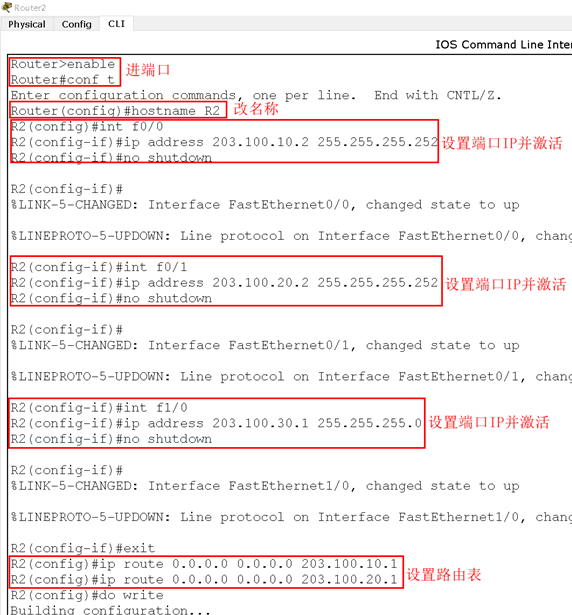
9、配置外网主机的IP、掩码以及网关。并用外网的主机PC8去ping内网的主机,测试连通性。
PC8:
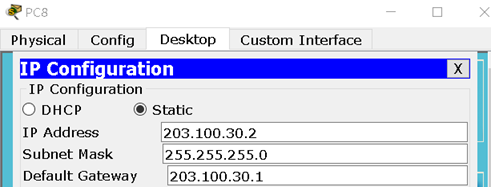
ping PC0和PC1测试连通性
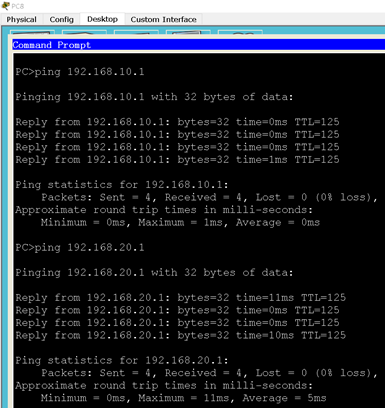
连通性良好
10、再用内网的PC0与PC1去ping 外网的PC8看看连通性
PC0 ping的结果:
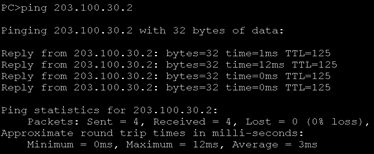
PC1 ping的结果:
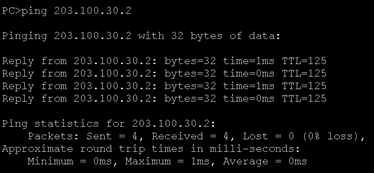
说明从内到外的连通性也没有问题
11、给MS0和MS1配置HSRP
MS0:
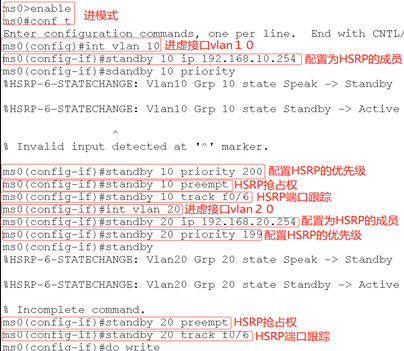
MS1:
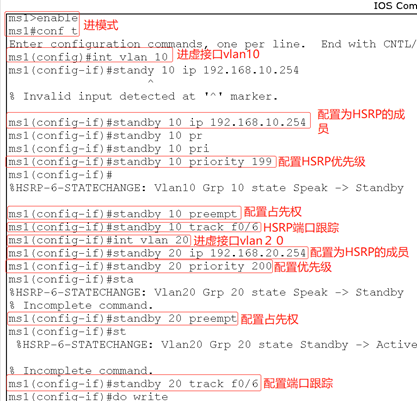
12、在MS1中使用show standby brief 命令查看HSRP的相关配置是否正确

13、给所有主机配置上IP、掩码和网关,注意此时所有主机的网关应当为虚拟地址的网关
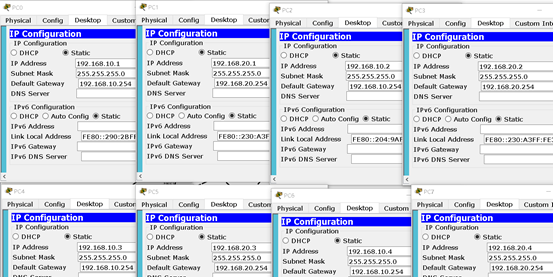
14、用PC0去ping 外网的PC8在Simulation模式下看看包的走向是否满足我们的设置
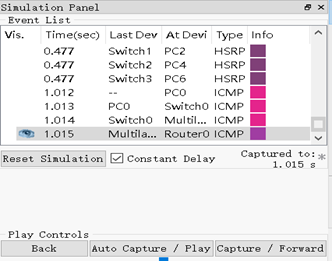
经过验证是没用问题的
15、删除MS0设备,用PC0去ping PC8看看是否可以ping通,以及数据包的传送轨迹
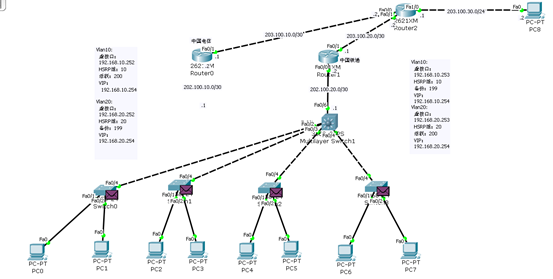
可以ping通,数据包会走MS1。与我们设置的相符合。我们也可以删掉MS1用PC1去ping PC8看看是否可以ping通,以及数据包是否在走MS0。至此实验结束。
最后
以上就是温婉口红最近收集整理的关于一、交换技术(5)---HSRP的配置的全部内容,更多相关一、交换技术(5)---HSRP内容请搜索靠谱客的其他文章。








发表评论 取消回复